В 2023 году союзник ROG сделал всплеск в качестве убедительной альтернативы паровой палубе, имеющей более широкую игровую библиотеку благодаря своей операционной системе Windows. В следующем году Rog Ally X вышел на рынок, улучшая устройство с помощью обновленных внутренних дел и улучшенной эргономики, что делает его еще более удобным для удержания с расширенными возможностями охлаждения. Хотя основным очарованием Rog Ally является его портативность, также фантастически иметь гибкость, чтобы насладиться вашими играми на большем экране, будь то телевизор или игровой монитор. Обе модели Rog Ally поддерживают соединение с внешними дисплеями, позволяя вам погрузиться в свой игровой опыт на большем экране. Ниже вы найдете всеобъемлющее руководство о том, как подключить вашего союзника ROG к телевизору или монитору, в комплекте с пошаговыми инструкциями и нашими лучшими рекомендациями.
Как подключиться с адаптером
Соединение вашего союзника ROG с телевизором или монитором может быть достигнуто с помощью различных методов, но использование адаптера является простым и экономичным решением. Вы можете выбрать из адаптера в стиле компактных ключей, прямого кабеля или официального дока зарядного устройства Rog Gaming, каждый из которых предлагает свой собственный набор преимуществ.
Что вам понадобится

ASUS ROG 65W Зарядное устройство зарядное устройство
Док-устройства Asus Rog 65W зарядного устройства является отличным выбором для подключения вашего союзника ROG к телевизору, поскольку он не только поддерживает HDMI 2.0, но также имеет порты USB Type-A и USB Type-C. Этот док идеально подходит для тех, кто хочет минимизировать беспорядок, поскольку он удваивается как зарядное устройство для вашего устройства. Все, что вам нужно, это кабель USB-C и HDMI, чтобы начать работу. Док-станция также включает порт USB-A, позволяющий подключать периферийные устройства, такие как мышь или клавиатура.
В качестве альтернативы, вы можете использовать сторонний USB-C-C-C-HDMI-адаптер, который подключается непосредственно к порту USB-C Rog Ally. Оттуда просто прикрепите кабель HDMI к адаптеру и вашему телевизору или монитору. Для более оптимизированного подхода рассмотрите кабель USB-C к HDMI, который подключается непосредственно от вашего союзника ROG к вашему дисплею без каких-либо дополнительных компонентов.
Некоторые адаптеры USB-C к HDMI поставляются с проходным портом USB-C, что позволяет вам зарядить ваш союзник ROG, пока он подключен к внешнему дисплею. Если у вашего адаптера есть эта функция, вам понадобится дополнительный кабель USB-C и ваш адаптер питания, чтобы держать внутреннюю батарею, заряженную во время игрового процесса.
Как подключиться: пошаговые инструкции
- Подключите адаптер USB-C к HDMI (или кабель) к порту USB-C ROG Ally в верхней части корпуса. При использовании дока зарядного устройства ROG Gaming подключите один конец кабеля USB-C к порту USB-C ROG Ally, а другой конец к порту зарядки USB-C на доке зарядного устройства.
- Подключите кабель HDMI к одному концу адаптера (или док -станции для зарядного устройства) и подключите другой конец к доступному порту HDMI по телевизору или монитору. При использовании прямых USB-C-C-HDMI-кабеля просто подключите конец HDMI к вашему телевизору или монитору.
- (Необязательно) Если ваш адаптер USB-C включает в себя проходной порт USB-C для зарядки, подключите питание вашего Ally Ally к порту USB-C для обеспечения питания.
- Власть на союзник ROG; Он должен автоматически обнаружить и выводить видеосигнал.
- Переключите свой ввод на телевизор или на правильный вход HDMI, чтобы просмотреть дисплей вашего союзника ROG.
Как связаться с док -станцией
Для настройки, напоминающей переключатель Nintendo, рассмотрите возможность использования док -станции. В то время как у Rog Ally нет официальной док-станции за пределами дока зарядного устройства ROG Gaming, доступны многочисленные сторонние варианты. Эти стыковочные станции позволяют вам поместить своего союзника ROG в подставку, подключаясь к вашему телевизору или мониторию и одновременно заряжаясь.
Что вам понадобится

JSAUX Dock Station HB0603
Док -станция JSAUX HB0603 - наш лучший выбор, предлагающий 100 Вт мощности для быстрой зарядки и различных портов. Этот легкий и компактный док также служит подставкой, что делает его идеальным выбором для тех, кто ищет надежное решение. Основные доки для союзника ROG обычно включают порт HDMI и порт USB-C. Для получения более продвинутых настройков рассмотрите доки с дополнительными USB -портами для периферийных устройств, внешней поддержкой жесткого диска, портами Ethernet для стабильного проводного соединения, слотами SD для расширенной памяти и даже порту отображения для подключения дополнительного дисплея. Меньшие портативные доки идеально подходят для путешествий, что позволяет вам подключаться к большим дисплеям на ходу. Многие доки, совместимые с паровой палубой, также подходят для союзника ROG.
Как подключиться: пошаговые инструкции
- Поместите своего союзника ROG в док.
- Подключите шнур питания USB-C к порту USB-C ROG Ally в верхней части корпуса.
- Подключите силовой адаптер вашего Rog Ally к зарядному порту USB-C на док-станции.
- Подключите кабель HDMI к порту HDMI на док -станции, а другой конец подключен к доступному порту HDMI на вашем телевизоре или мониторе.
- Власть на союзник ROG; Он должен автоматически обнаружить и выводить видеосигнал.
- Переключите свой ввод на телевизор или на правильный вход HDMI, чтобы просмотреть дисплей вашего союзника ROG.
Вам также понадобится контроллер
В то время как вы можете подключить мышь и клавиатуру к решению стыковки вашего союзника Rog, использование беспроводного контроллера часто обеспечивает наиболее удобный игровой опыт на более крупном дисплее. Союзник ROG совместим с любым игровым контроллером с поддержкой Bluetooth. Ниже приведены наши главные рекомендации для контроллеров, которые беспрепятственно работают с союзником ROG:

Sony Dualsense
Sony DualSense - наш лучший выбор, предлагающий исключительный комфорт и производительность. Доступно на Amazon, Best Buy и Target.

Xbox Elite Series 2 контроллер
Контроллер Xbox Elite Series 2 - еще один отличный выбор, известный своими настраиваемыми функциями. Доступно на Amazon и Best Buy.

8bitdo Ultimate Controller
8 -битный Ultimate Controller предлагает универсальный и доступный вариант. Доступно на Amazon.

Gulikit Kingkong 3 Max Controller
Контролер Gulikit Kingkong 3 Max идеально подходит для тех, кто ищет высококачественный, отзывчивый контроллер. Доступно на Amazon.

Powera Wireless GameCube Controller
Для ностальгического ощущения контроллер Powera Wireless GameCube - отличный выбор. Доступно на Amazon.
Эти рекомендации включают в себя параметры первых лиц, такие как DualSense PS5, беспроводной контроллер Xbox или контроллер Nintendo Switch Pro, а также различные сторонние контроллеры. Некоторые контроллеры используют беспроводное соединение 2,4 ГГц с включенным USB -адаптером, который обычно предлагает более низкую задержку и лучшую диапазон, чем стандартные контроллеры Bluetooth. Для простого решения для подключения и игры вы также можете выбрать проводной USB-контроллер, если вы достаточно близки к своему союзнику ROG или док-станции.

 Последние загрузки
Последние загрузки
 Downlaod
Downlaod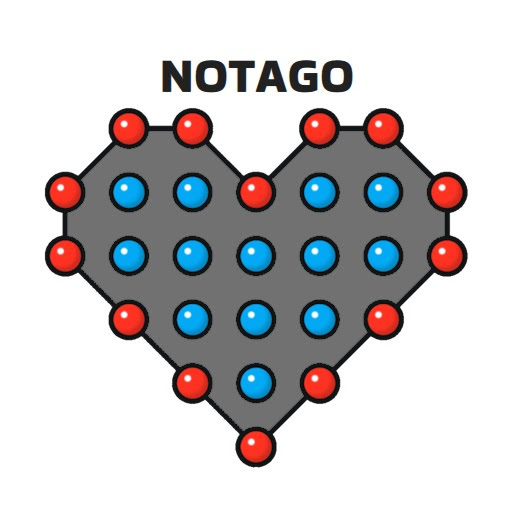


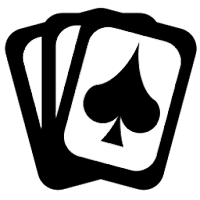

 Главные новости
Главные новости








